Лучшие 4 способа зациклить видео на разных устройствах
Ты можешь зациклить видео чтобы лучше передать информацию о вашем продукте или организации. Этот формат контента широко используется на выставках, в корпоративных залах ожидания, мероприятиях, презентациях и т. д. Теперь вы также можете легко получить доступ к множеству циклических видеороликов в социальных сетях. Знаете ли вы, как сделать видеоцикл?
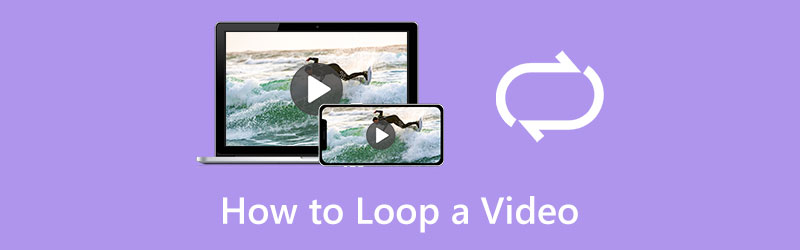
Многие видеолуперы, предлагаемые на рынке, могут помочь вам непрерывно повторять видео на вашем компьютере, iPhone, iPad или телефоне Android. Этот пост расскажет вам четыре простых способа зацикливания видео на разных устройствах.
- СПИСОК РУКОВОДСТВ
- Часть 1. Зацикленное видео онлайн
- Часть 2. Сделайте видеоцикл на iPhone
- Часть 3. Создайте циклическое видео на Android
- Часть 4. Зацикливание видеоклипа в Premiere
- Часть 5. Часто задаваемые вопросы о том, как зациклить видео
Часть 1. Как бесплатно зациклить видео онлайн
Поиск того, как зациклить видео в Chrome или Safari, может дать множество результатов, связанных с онлайн-зациклителем видео. Бесплатный онлайн-зациклитель видео может быть лучшим вариантом, если у вас не так много больших видео для редактирования. Здесь мы рекомендуем простой в использовании Бесплатный видео-лупер онлайн для создания цикла видеоклипа в любом веб-браузере. Вы можете выполнить следующие действия, чтобы зациклить свое видео онлайн.
Откройте веб-браузер, найдите ArkThinker Free Video Looper Online, а затем перейдите на страницу зацикливания видео. Нажмите кнопку Начать зацикливание видео кнопка, чтобы загрузить видео.
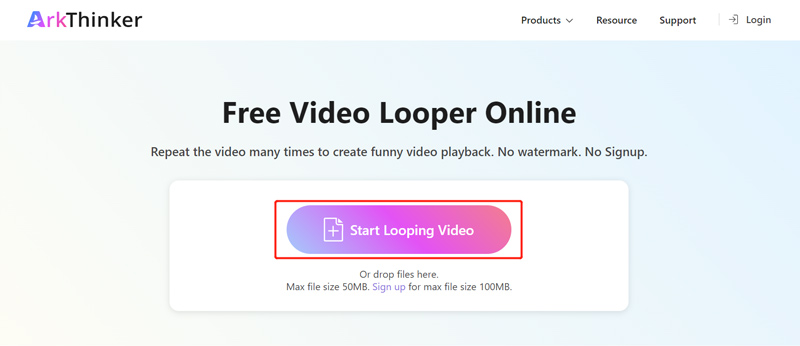
Вы можете зациклить видео размером менее 50 МБ без регистрации. Кроме того, вы можете зарегистрировать учетную запись, чтобы получить максимальный размер файла до 100 МБ. Этот бесплатный онлайн-зациклитель видео поддерживает все популярные форматы видео, включая MP4, WMV, MOV, M4V, MKV, FLV, AVI, 3GP и другие.
Когда ваш видеофайл загружен, вы можете свободно выбирать видеоконтент, который хотите зациклить, с помощью левого и правого ползунков. Затем вы можете выбрать конкретное время зацикливания видеоклипа в зависимости от ваших потребностей. Этот бесплатный онлайн-зациклитель видео позволяет повторять видео 2, 3, 4 или 5 раз.
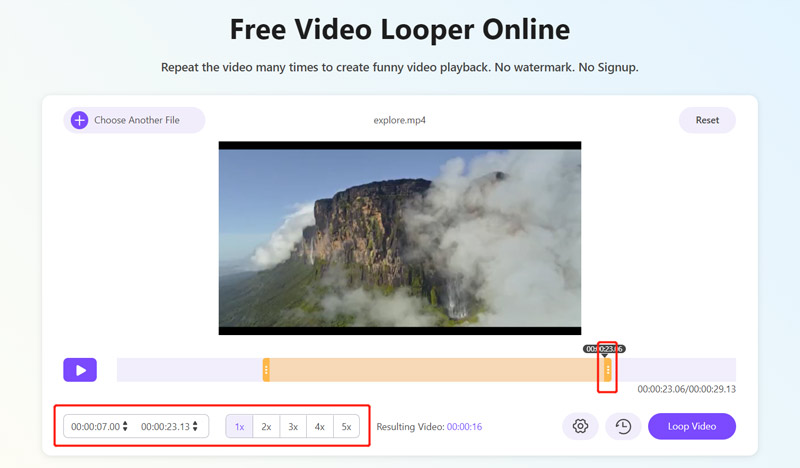
Нажмите кнопку Настройки Кнопка для настройки различных параметров вывода видео и звука. Например, вы можете выбрать подходящий выходной формат для зацикленного видео и настроить разрешение, кодировщик, частоту кадров, качество, аудиоканал, битрейт и многое другое.
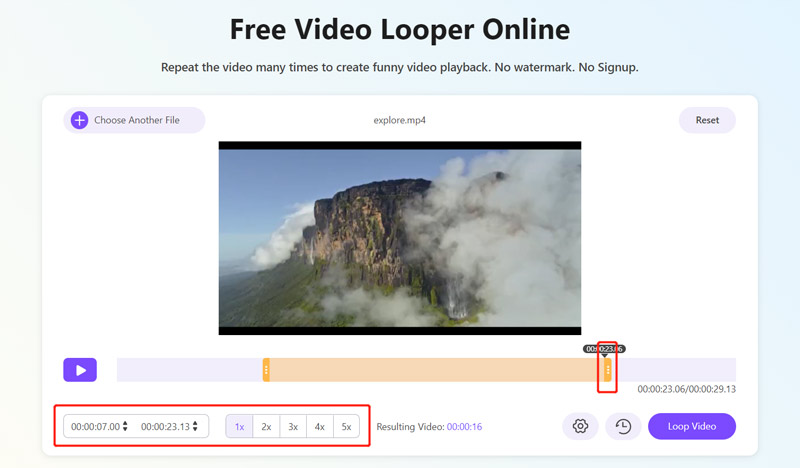
После всех этих операций можно нажать кнопку Зацикленное видео Кнопка, чтобы сделать ваше видео зацикленным онлайн. Если ваше видео успешно зациклено, вы можете нажать кнопку Сохранять кнопку, чтобы сохранить его на своем устройстве. Вы можете редактировать дальше, нажимая определенные кнопки, такие как обрезка, поворот, переворот, вырезание и т. д.
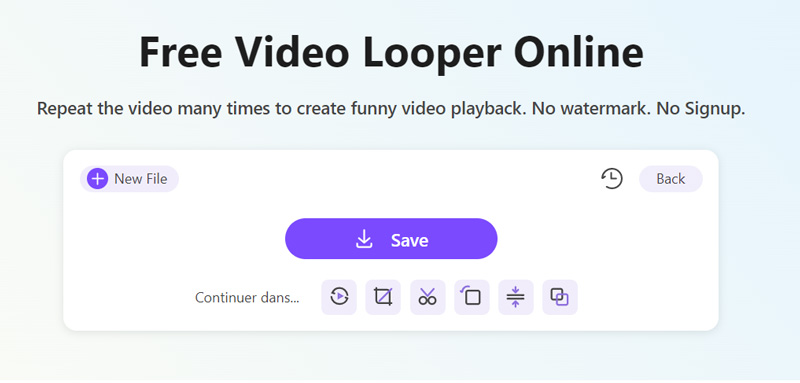
ArkThinker Free Video Looper Online может зацикливать видео для TikTok, Instagram, YouTube, Facebook, Twitter и других платформ. Вы можете создать цикл видео на своем iPhone, iPad, телефоне Android или компьютере с Windows/macOS.
Часть 2. Как сделать видеозацикливание на iPhone и iPad с помощью iMovie
iMovie — официальный программа для зацикливания видео для таких продуктов Apple, как iPhone, iPad и Mac. Если вы хотите зациклить видеоклип на своем устройстве iOS, вы можете бесплатно установить приложение iMovie из App Store, а затем следовать инструкциям ниже, чтобы повторять его постоянно.
Откройте приложение iMovie на своем iPhone. Вам предлагается три варианта создания проекта: Magic Movie, Storyboard и Movie. Вы можете выбрать Фильм сделать видеоцикл.
Найдите и загрузите видеоклип, который хотите зациклить. Коснитесь его на шкале времени, чтобы выбрать видео. На нижнем экране появятся различные параметры редактирования. Найдите и коснитесь Дублировать вариант. Эта операция удвоит продолжительность вашего видео. Вы можете нажать «Дублировать» столько раз, сколько хотите, чтобы видео зациклилось.
После того как вы зациклите видео на своем iPhone с помощью iMovie, вы сможете использовать другие функции для его редактирования. После этого вы можете нажать Сделанный в верхнем левом углу, чтобы вернуться в Проекты интерфейс. Здесь вы можете нажать на Делиться и выберите подходящий способ копирования, сохранения или публикации этого зацикленного видео.
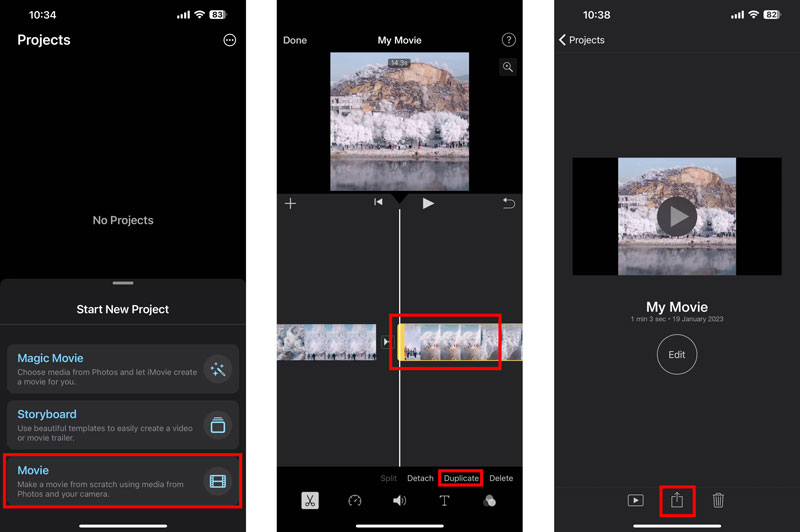
Часть 3. Как создать циклическое видео на телефоне Android
Как пользователь Android, когда вам нужно сделать зацикливание видео на своем телефоне, вы можете положиться на рекомендуемые бесплатный онлайн-зациклитель видео выше или некоторые сторонние приложения для зацикливания видео. Вы можете легко найти множество связанных приложений в магазине Google Play. Если вы храните все свои видеоклипы в Google Фото, вы также можете использовать его для зацикливания видео. Вы должны знать, что видео в Google Фото по умолчанию настроено на зацикливание. Если функция видеозацикливания не включена, вы можете воспользоваться следующим руководством, чтобы включить Зацикленное видео на.
Запустите Google Фото на своем телефоне Android и найдите видеофайл, который хотите зациклить. Вы можете нажать и воспроизвести его.
Коснитесь значка меню из трех точек в правом верхнем углу, а затем выберите значок Зацикленное видео вариант. Вы можете просто нажать на него, чтобы переключить его из выключенного состояния во включенное. После включения этой функции ваше видео будет непрерывно повторяться.
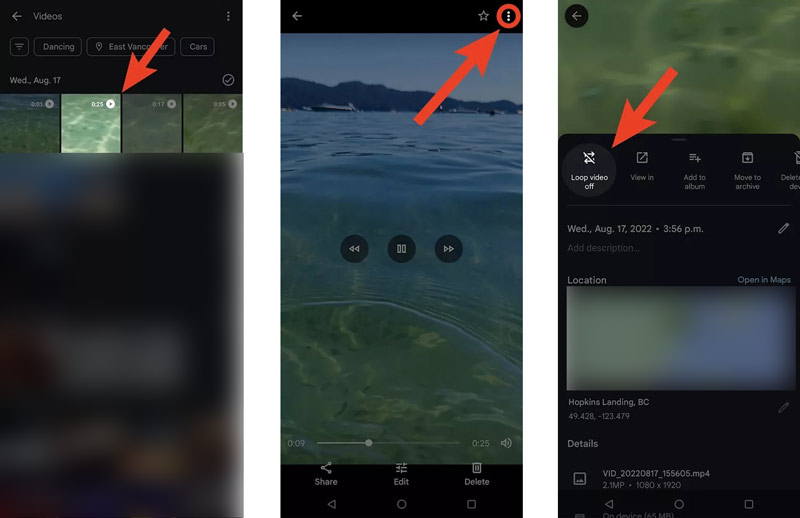
Часть 4. Как зациклить видеоклип в Adobe Premiere Pro
Premiere — профессиональный видеоредактор, разработанный Adobe. Premiere Pro включает в себя все часто используемые функции редактирования для оптимизации видео и настройки его эффектов. Он предлагает 7-дневную бесплатную пробную версию для доступа к его функциям. Вы можете бесплатно загрузить его с официального сайта Adobe и выполнить следующие действия, чтобы зациклить видеоклип в Premiere.
Загрузите и запустите Adobe Premiere на своем компьютере. Начните новый проект и добавьте в него свой видеофайл. видео лупер. Вы можете нажать кнопку Файл меню и выберите Импортировать возможность загрузить клип. Premiere поддерживает все популярные видеоформаты.
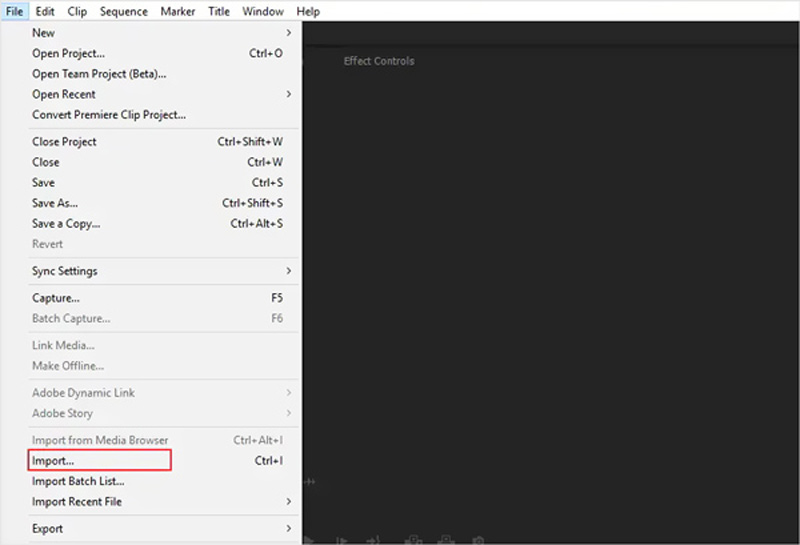
Как и iMovie, Premiere Pro имеет функцию дублирования для создания цикла видео. Вы можете щелкнуть, чтобы выделить видеоклип на временной шкале, и нажать Ctrl + C (Windows) или Command + C (Mac), чтобы скопировать его. После этого вы можете нажать Ctrl + V или Command + V, чтобы скопировать видеоклип. Вы можете повторить операцию для зацикливания видео столько раз, сколько вам нужно в Premiere.
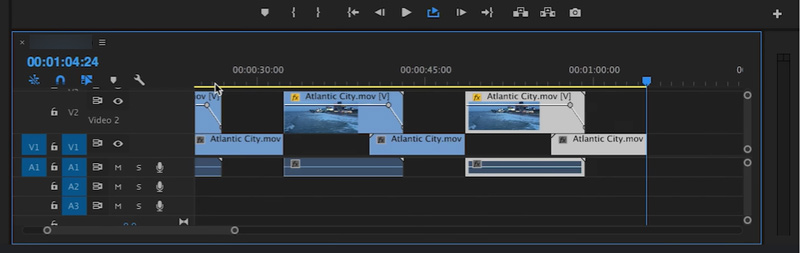
После зацикливания видео в Premiere Pro вы можете использовать другие его функции для редактирования видео и оптимизации выходных эффектов. Затем вы можете нажать вверху Файл меню и выберите пункт Сохранить как возможность сохранить это зацикленное видео на вашем устройстве. Нажмите здесь, чтобы узнать, как зациклить GIF.
Часть 5. Часто задаваемые вопросы о том, как сделать видеоцикл
Как зациклить видео на YouTube во время просмотра на телефоне Android?
Когда вы смотрите видео в приложении YouTube на своем телефоне Android, вы можете нажать кнопку «Еще», а затем выбрать значок «Один цикл». Таким образом, вы можете непрерывно повторять видео YouTube.
Как зациклить видео для Instagram на iPhone?
Если вам нужно зациклить видео для публикации в Instagram на вашем iPhone, вы можете использовать рекомендуемый бесплатный онлайн-зациклитель видео или iMovie, чтобы его можно было легко зациклить.
Как настроить цикл живого фото на iPhone?
Откройте живую фотографию, которую хотите зациклить, в приложении «Фотографии». Нажмите «LIVE» в верхнем левом углу и выберите «Loop» в раскрывающемся списке. Эта живая фотография будет постоянно повторяться.
Заключение
Мы говорили в основном о как зациклить видео в этом посте. Вы можете изучить четыре полезных метода создания цикла видео на разных устройствах, таких как компьютер, iPhone, iPad или телефон Android.
Что вы думаете об этом посте. Нажмите, чтобы оценить этот пост.
Отличный
Рейтинг: 4.9 / 5 (на основе 163 голоса)
Соответствующие статьи
- Редактировать видео
- Бесплатное программное обеспечение для редактирования видео – 7 лучших бесплатных приложений для редактирования видео
- 3 приложения для удаления водяных знаков TikTok для удаления водяных знаков TikTok
- Видеофильтр – Как добавить и поставить фильтр на видео 2023
- Как замедлить видео и сделать замедленное видео 2023
- Разделите свой большой видеофайл с помощью трех лучших инструментов для обрезки фильмов 2023 года
- Как добавить водяной знак к видео на разных устройствах, 2023 г.
- 5 лучших компрессоров MP4 для уменьшения размера видеофайла 2023
- Подробное руководство о том, как замедлить видео в Snapchat 2023
- Узнайте, как вырезать видеоклип в Adobe After Effects 2023
- Получите 3 приложения для удаления фонового шума из видео 2023



